Videon kääntäminen on välttämätöntä videotiedoston parhaan katselukulman ja suunnan säätämiseksi ja saavuttamiseksi. Tämä määritellään peiliheijastuksen luomiseksi raaka-aineesta tai alkuperäisestä materiaalista. Hämmennys ei välttämättä ole hyväksi sinulle, varsinkin kun on tallennettu sanoja ja kuvatekstejä. Tai voi olla, sinun on erotettava selvästi, mikä on jäljellä oikeasta suunnasta, koska sisältösi on suuntaavaa ja toiminnaltaan opettavaa. Nämä ovat vain muutamia syitä siihen, miksi kohtaamme tällaisia ongelmia.
Kun olemme näkyvissä digitaalisessa yhteisössä, on olemassa monia hyödyllisiä tapoja kuinka muuntaa flip-videota. Voit muuntaa käännetyt videosi heti. Alla on esitelty työkaluja, joiden avulla voit ratkaista mediaongelmasi. Lisäksi nämä työkalut on tehty kattavasti sekä tavallisille että ammattikäyttäjille.
Osa 1. Flip-videon muuntaminen helposti Macissa ja Windowsissa
1. Käytä AVAide Video Converteria Windows PC:ssä
Voit maksimoida Windows-tietokoneesi käytön käyttämällä huippuluokan työkaluja, kuten AVAide Video Converter. Tutustu tämän ohjelman erityispiirteisiin. Avaa helposti verkkoselaimesi ja asenna se Windows-alustoillesi. Tämä ratkaisu voi ohjata sinut saumattomasti eteenpäin kuinka vaihtaa flip-videomuotoa yksinkertaisimmilla menetelmillään. Se tarjoaa käyttäjilleen neljä (4) painiketta, jotka korjaavat videosi suuntauksen. Pyörimis- ja kääntövaihtoehdot on annettu. Videon kääntämisen ja kääntämisen vapauteen liittyy tulostusmuodon valinta. Tämä auttaa suuresti vähentämään ajankäyttöäsi. Koe lyödä kahta kärpästä yhdellä kivellä. Sen sijaan, että käyttäisit erilaisia työkaluja, anna tämän ohjelmiston tehdä työ! Harkitse sitä yksinkertaisesti noudattamalla alla olevia ohjeita.
- Nopea ohjelmisto ilman laadun heikkenemistä.
- Ylimääräinen mediatyökalupaketti .
- Yhteensopivuus eri käyttöjärjestelmien kanssa.
- Valmistettu kaksinkertaisella näytöllä esikatselua varten.
- 90 astetta myötä- ja vastapäivään -ominaisuudet.
Käytä näitä yksinkertaisia ohjeita tarkistaaksesi tämän työkalun yksinkertaisuuden videotiedostojesi kääntämisen ja tulostusmuodon valitsemisen yhteydessä.
Vaihe 1Asenna sovellus
Ensinnäkin, ennen kuin voit asentaa ohjelmiston laitteellesi, sinun on ensin vierailtava virallisella verkkosivustolla AVAide Video Converter. Lataa se sitten. Avaa ja napsauta Video Rotator -painiketta.
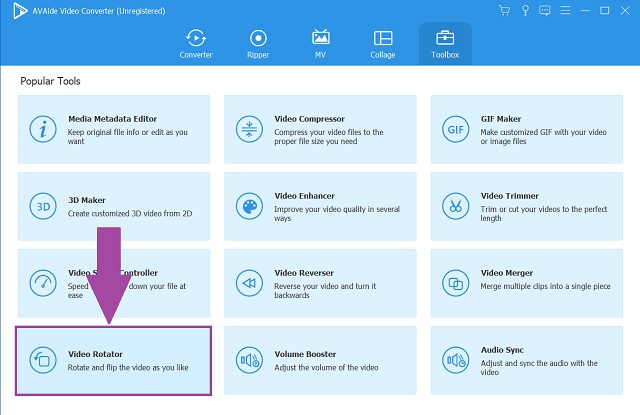
Vaihe 2Valitse tiedosto
Tämän lisäksi voit yksinkertaisesti lisätä tai vetää videosi käyttöliittymässä.
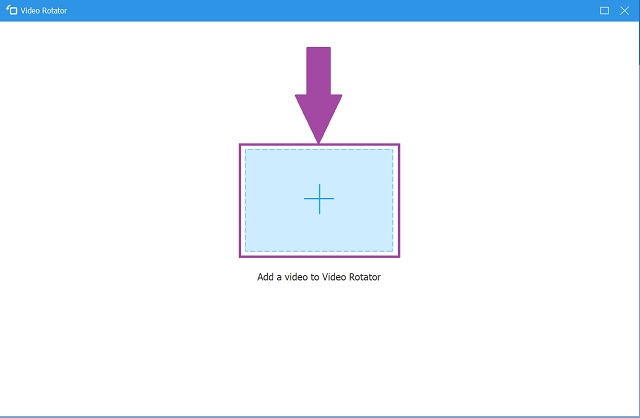
Vaihe 3Käännä video
Voit nyt kääntää videon painamalla kahta kääntökuvaketta kiertopaneelissa. Vaaka- ja pystysuuntaisilla kääntövaihtoehdoilla. Voit joustavasti järjestää ja säätää videotiedoston kulmaa ja suuntaa.
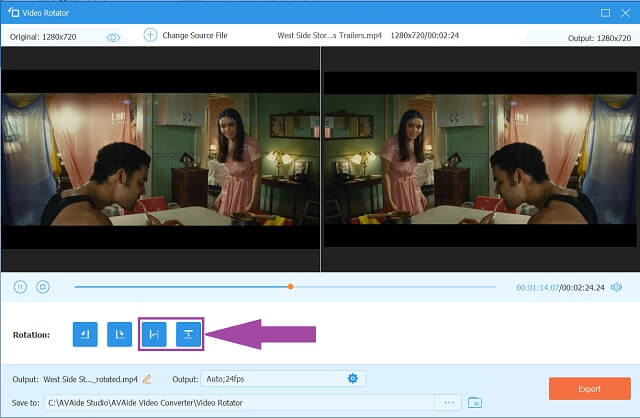
Vaihe 4Valitse tulostusmuoto
Napsauta sitten Lähtö valitaksesi videoasetuksissa käytettävissä olevista tiedostosäiliöistä.
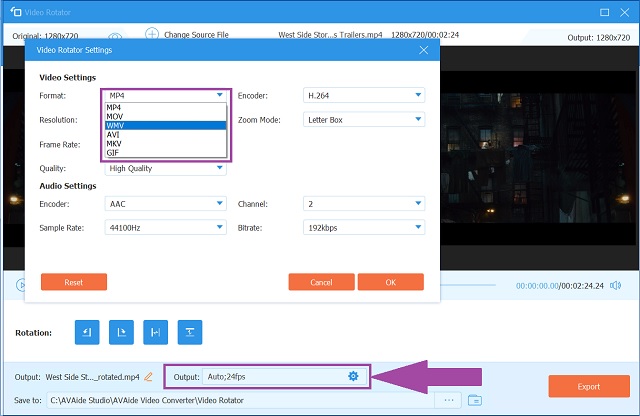
Vaihe 5Suorita prosessi loppuun
Napsauta lopuksi Tehty -painiketta lopettaaksesi prosessin ja tallentaaksesi tiedoston.
- Toolbox sisältää suosittuja työkaluja, joita voidaan käyttää multimedian parantamiseen.
- Valitse laajasta ääni- ja videomuotosäiliöiden luettelosta.
- Sisäänrakennetut esiasetukset videosuodatinsovellukselle.
- Valmistettu edistyneellä kiihdytystekniikalla.
- Linux-, Mac- ja Windows-käyttöjärjestelmien tukema.
- Äänen ja videon muunnosominaisuus.
- Kokeiluversio on rajoitettu ilmaiseen käyttöön.
2. Käytä QuickTimea Mac-laitteille
QuickTime Player on Macin, iPhonen ja iPadin oletussoitin. Sen lisäksi, että se pystyy toistamaan erilaisia tallennettuja tiedostoja, se voi myös muokata ja parantaa olemassa olevia tiedostoja. Siinä on lukuisia videoeditointiominaisuuksia, mukaan lukien kääntö- ja kääntövaihtoehdot. Jos olet Mac-käyttäjä, tämä on sinulle parhaiten sopiva työkalu. Olipa tilanne ja huoli mikä tahansa, voit helposti kääntää, kääntää ja kiertää videotiedostoja. Harkitse tämän työkalun käyttöä kuinka muuntaa flip-videota ja näet itse paremmat tulokset.
Vaihe 1Avaa elokuva Mac-laitteellasi Macin QuickTime-soittimessa.
Vaihe 2Napsauta sen jälkeen valikkoriviltä Näytä leikkeet -painiketta ja valitse sitten leike tai video, jonka haluat ladata. Huomaa, että valittu on linjattu keltaisella.
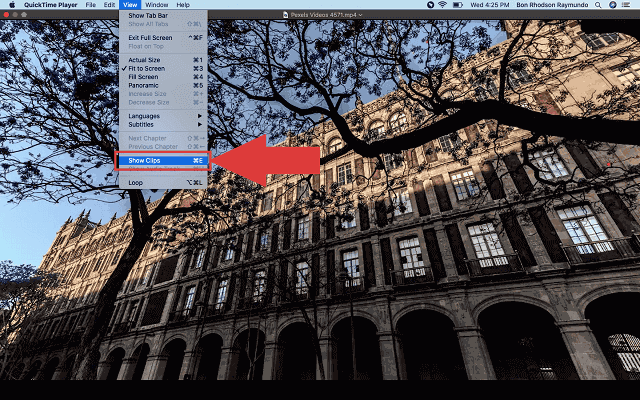
Vaihe 3Valitse Muokkaa-valikosta Kiepauta vaakasuunnassa tai Käännä pystysuoraan painikkeita valinnan mukaan.
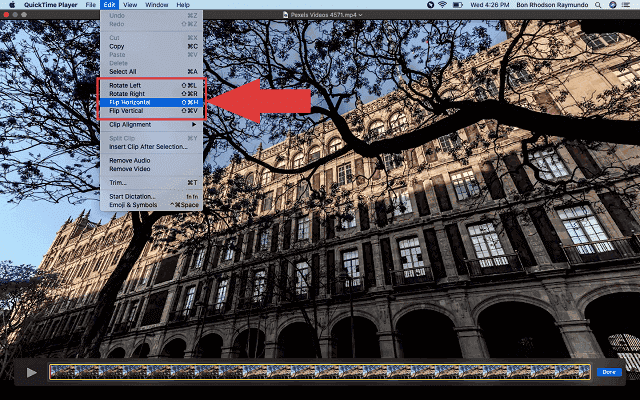
Vaihe 4Kun kaikki on tehty, voit napsauttaa helposti Tehty -painiketta tallentaaksesi videotiedostosi.
- Sisäänrakennettu Mac-sovellus.
- Mediasoitin ja editori korkearesoluutioisilla lähdöillä.
- Rajoitettu yhteensopivuus käyttöjärjestelmiin.
Osa 2. Flip-videotiedostojen toistaminen Macissa
Tutustu videoidesi toistamiseen iMoviessa
Ja jos haluat toistaa flip-tiedostojasi heti, voit tehdä sen iMovien avulla. Tämä on myös alkuperäinen työkalu Mac-käyttäjille. Kun luot elokuvaa, voit lisätä mestariteokseen upeita tehosteita. Ehkä sinun täytyy tehdä erilaisia säätöjä, jotta se näkyy oikein. Tietää kuinka muuntaa flip-videoita iMoviessa ja toista niitä heti suorittamalla alla kirjoitetut vaiheet.
Vaihe 1Valitse ensin leikkeen alareunassa olevalta aikajanalta.
Vaihe 2Napsauta sen jälkeen Leikesuodatin ja äänitehoste -painiketta katseluohjelman yläpuolella olevassa työkalupalkissa.
Vaihe 3Lopulta, kun Valitse Leikesuodatin paneeli avautuu, napsauta Käännetty -painiketta.
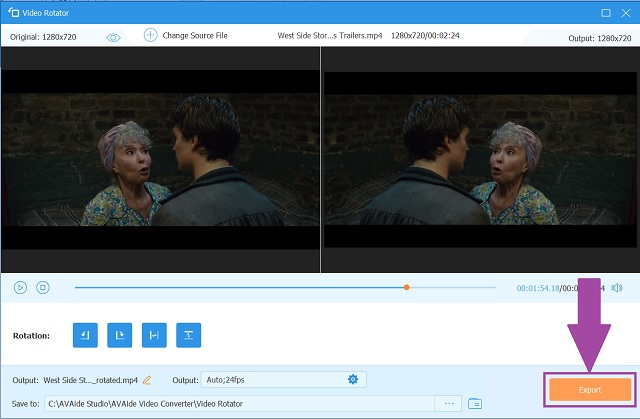
- Ilmainen ohjelmisto iOS- ja macOS-laitteille.
- Tiedostoja voidaan muokata ja parantaa.
- Rajoitettuja videomuotoja.
- Hämmentävää ja käsittämätöntä varsinkin ensikertalaisille.
Osa 3. Usein kysyttyä videon kääntämisestä
Kuinka voin kääntää videon ilman maksua?
On monia työkaluja, joista ei tarvitse maksaa mitään. Nämä ovat online-ratkaisuja, joita voi käyttää Internetissäsi. Yksi niistä on AVAide ilmainen videomuunnin. Tämä on monipuolinen työkalu, jolla on monia käyttötarkoituksia.
Voinko kääntää videoni iPhonella?
Paras tapa kääntää videosi iPhonessa on käyttää sen oletusgalleriaa, joka on Photo App. Voit hyödyntää sitä tekemällä nopeita vaiheita.
Kuinka voin käyttää Androidia videon kääntämiseen?
On mahdollista muuntaa kääntövideoita Android-laitteellasi. Voit esimerkiksi nauttia Clideo-sovelluksen käytöstä lataamalla ja asentamalla sen Android-puhelimeen.
Yhteenvetona tämän postauksen AVAide Video Converter, QuickTime ja iMovie ovat tehokkaita työkaluja vierailla ja käyttää. Nämä ohjelmat voivat antaa sinulle yksinkertaistettua ja selkeää tietoa kääntövideoiden muuntamisesta Mac- ja Windows-alustoilla. Kieltämättä yksi on parempi kuin muut, AVAide Video Converter on ihanteellinen työkalu kaikkiin tilanteisiin. Sitä voidaan käyttää ja asentaa eri laitteisiin ja käyttöjärjestelmiin, kuten Maciin ja Windowsiin. Lisäksi siinä on paljon mediavalikoita, joissa voit navigoida ilman aiempaa taitoa.
Täydellinen videotyökalupakkisi, joka tukee yli 350 formaattia muuntamiseen häviöttömään laatuun.



 Suojattu lataus
Suojattu lataus


